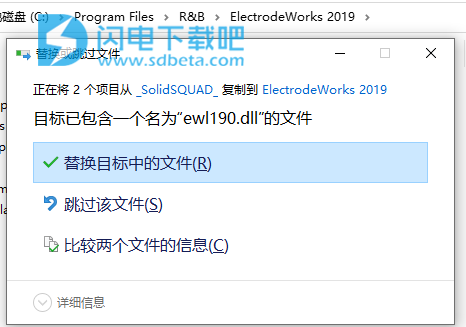1、在“添加电极”环境中,从用户可扩展的标准参数形状库中选择支架和电极毛坯形状,然后选择烧伤面。 电极会根据可定制的工厂设置参数自动放置并调整大小。 精确的面选项允许电极跨越不带孔的不连续区域(根据要求提供自动孔封闭功能),从而无需进行间隙操作。 参数和位置对话框使您可以微调电极的位置和方向。 验证后,将电极割开,清晰显示烧伤面。
使用帮助
1、项目设置
该对话框包括该项目中创建的电极的常规数据,这些数据将在后续对话框和输出文件中使用。在此过程中,可以随时对其进行修改。
ElectrodeWorks>项目设置。菜单或相关图标可访问初始电极创建对话框。通过单击ElectrodeWorks属性页面顶层的RHM按钮,也可以使用此对话框。
对话由一个部分组成:
一般
项目名称:键入特定的项目名称。
设计者:键入特定的设计师名称。
日期:默认为今天的日期,可以修改。
描述
然后,此信息将传输到项目报告。在项目期间的任何时候都只需要创建一次,该信息就会在属性信息中用于创建的每个电极。特定电极的数据可以通过不同的菜单进行修改。
2、项目报告
此菜单提供有关电极和选定电极的可选Excel文件报告。该报告根据项目名称存储在SOLIDWORKS FeatureManager树中的装配体的设计活页夹下。每个电极都有一个单独的表,上面有电极名称及其技术数据。
也可以根据在ElectrodeWorks-“选项”菜单中选择的要求输出格式,将信息输出到活动文件夹中带有相关扩展名的项目名称的EDM文件中。
输出顺序取决于ElectrodeWorks FeatureManager树中电极的顺序,可以通过在树上上下拖动电极来修改输出顺序。
将电极向上拖动到树上会将其放置在要拖动到的电极之前,向下拖动树会将电极添加到要拖动到的电极下方。
SOLIDWORKS树中的顺序不会更改。
ElectrodeWorks>项目报告...菜单或相关图标可访问初始电极创建对话框。通过单击ElectrodeWorks属性页面顶层的RHM按钮,也可以使用此对话框。
对话分为两个部分:
“常规”包括来自“项目设置”对话框的信息,并且可以在此时进行修改(请参阅“项目设置”以获取有关参数的说明)
电极部分用于选择要在报告中显示的电极。
参考部分:选择该部分上的所有电极。
电极:选择单个电极。
3、添加电极
这是创建电极的原理对话。可以从菜单中选择电极毛坯,并通过在屏幕上选择一个点或通过选择烧伤面或表面将其放置在零件上。
可以在零件或装配体文档中激活“添加电极”。在零件文档中激活后,系统将自动打开一个必须保存的新装配。零件将被添加到装配体中,并且“添加电极”对话框将被激活。
ElectrodeWorks>添加电极菜单或相关图标可访问初始电极创建对话框。在组装模式下,也可以从ElectrodeWorks属性页顶层的RHM按钮获得此对话框。
“添加电极”对话框具有两个选项卡:
位置(默认)选择电极固定器和毛坯,零件,坐标系和电极方向,电极类型和烧伤面积,并修改电极的位置和固定器以及基本参数。
设置修改并保存电极毛坯的自动尺寸调整和定位参数,可以选择添加参考角并修改零件上实际“烧伤”面的颜色定义。
创建电极后,它将在ElectrodeWorks属性页面中以其名称显示。选择电极时单击RHM按钮,可以访问所有电极操作菜单。
4、火花隙
一旦存在电极,此菜单将变为可用,其目的是在电极上创建几何偏移,以模拟由于火花和图案间隙而产生的间隙。对于任何一个电极,都可能产生一个以上的火花隙。每个火花隙由电极部分中的新配置表示。
从ElectrodeWorks属性页面激活它会自动选择电极,同时从ElectrodeWorks>火花隙激活菜单,或者相关图标将要求选择特定电极。
该对话分为两个部分。
总差距
电极选择要在其上创建间隙的电极(通过RHM按钮激活菜单时,默认为当前电极)。
间隙定义偏移值(根据“选项”对话框的“技术”部分为默认值)。
缺口面
面系统会自动选择所有尚未通过间隙对话框清除的烧伤面。您可以在该对话框中删除或添加面孔。
验证时,ElectrodeWorks将产生火花间隙。以实际火花隙为名称创建电极下的新配置。
创建间隙后,它将出现在ElectrodeWorks属性页中,名称为Spark GapNN X.XXX,其中NN是数字,而X.XXX是实际间隙。选择火花隙时,单击RHM按钮可允许您访问以下与相关间隙相关的菜单:
停用
编辑
删除